Korjaa Microsoft Teams: Anteeksi, emme voineet yhdistää sinua

Näetkö usein virheen "Anteeksi, emme voineet yhdistää sinua" MS Teamsissa? Kokeile näitä vianetsintävinkkejä päästäksesi eroon tästä ongelmasta heti!
Joten testasit Microsoft Teamsia ja huomasit, että se ei ole oikea työkalu tarpeisiisi. Ehkä et pitänyt tiettyjen perusominaisuuksien puutteesta, kuten selkeästä ja suoraviivaisesta vaihtoehdosta estää joku. Tai et pitänyt ajatuksesta vaihtaa jatkuvasti Teamsin ja muiden ohjelmien välillä.
Jos löysit paremman vaihtoehdon ja olet valmis lopettamaan Microsoft Teamsin, katsotaanpa, kuinka voit poistaa tilisi pysyvästi.
Jotta voit poistaa Microsoft Teams -tilisi, sinun on peruutettava Office 365 -tilisi. Tämän seurauksena menetät pääsyn kaikkiin Office 365 -sovelluksiin, mukaan lukien Teams.
Jos käytät Office 365:n työ- tai koulutiliä, Microsoft Teams on osa Office 365 -tilaustasi. Jos et enää tarvitse tilaustasi, voit peruuttaa sen:
Siirry hallintakeskukseen .
Siirry kohtaan Laskutus .
Valitse sitten Tuotteet- välilehti.
Etsi Office 365 -tilauksesi ja napsauta Lisää .
Valitse Peruuta tilaus ja paina Tallenna .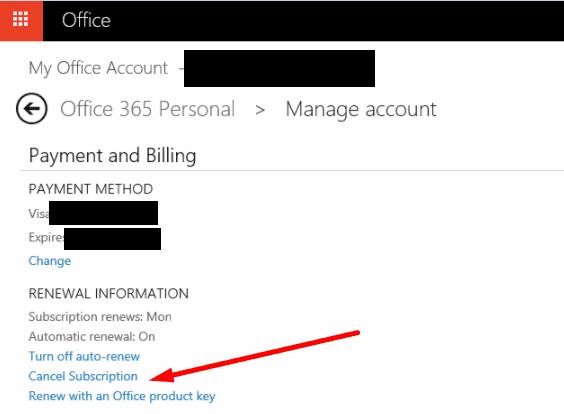
Mutta jos haluat poistaa vain Teamsin, voit yksinkertaisesti poistaa käyttöoikeuden.
Siirry takaisin hallintakeskukseen → Laskutus .
Valitse Teams .
Napsauta sitten Poista käyttöoikeudet → valitse Poista määritys .
Paina Tallenna .
Jos käytät organisaatiosi hallinnoimaa Teams-tiliä, ota yhteyttä IT-järjestelmänvalvojaasi ja pyydä häntä poistamaan tilisi.
Jos olet IT-järjestelmänvalvoja:
Avaa Teamsin hallintakeskus.
Siirry kohtaan Käyttäjät .
Valitse Aktiiviset käyttäjät .
Valitse sitten käyttäjä, jonka haluat poistaa.
Napsauta Lisää (kolme pistettä).
Valitse Poista käyttäjä .
Lisätietoja saat tästä Microsoftin oppaasta .
Ensinnäkin sinun on hankittava pääsy oletusjärjestelmänvalvojan tiliin.
Kirjaudu WindowsAzureen .
Napsauta sitten profiiliasi.
Valitse organisaatiosi nimi. Kirjaudu organisaatiosi tilille.
Etsi sähköpostiosoite admin@***.onmicrosoft.com .
Kirjaudu sitten sisään Office.com-sivustoon tällä sähköpostiosoitteella. Jos tämä on ensimmäinen kirjautumisesi, sinun on vaihdettava salasana.
Kirjaudu tilillesi ja siirry hallintapaneeliin .
Napsauta Laskutus → Tilaukset → Peruuta kokeilu .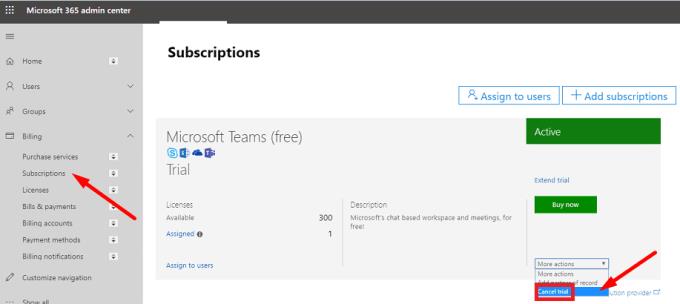
Muuten, jos haluat poistaa Teams Free -organisaatiotilisi, tämä opas on hyödyllinen.
Jos käytät ilmaista henkilökohtaista Microsoft Teams -tiliä, asiat ovat hieman epäselviä. Teamsiin liittyminen ilmaisella henkilökohtaisella tilillä on helppoa. Tilin poistaminen pysyvästi on kuitenkin lähes mahdotonta.
Tällä hetkellä ainoa tapa poistaa ilmainen henkilökohtainen Teams-tilisi on poistaa Microsoft-tilisi.
Mene osoitteeseen https://account.microsoft.com/, kirjaudu sisään ja napsauta Kuinka suljet tilisi . Sinua pyydetään kirjautumaan uudelleen sisään.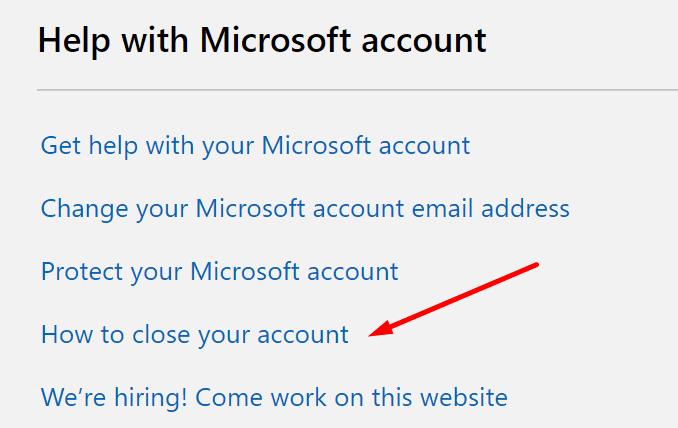
Näytölle tulee tarkistuslista varmistaaksesi, että tilisi on valmis suljettavaksi. Lopeta tilauksesi ja määritä automaattiset sähköpostivastaukset, jotka ohjaavat yhteystiedot uuteen sähköpostiosoitteeseesi.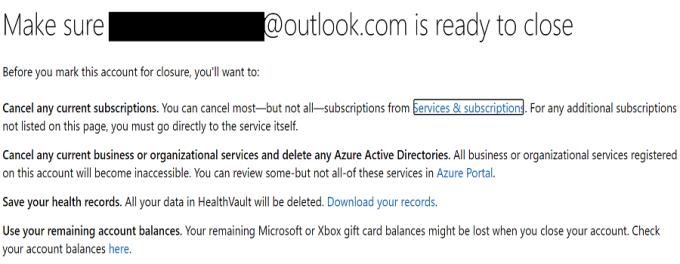
Muista, että tiliäsi ei suljeta heti. Sinulla on 60 päivää aikaa muuttaa mieltäsi. Tänä aikana Microsoft merkitsee tilisi suljettavaksi, mutta ei poista sitä vielä.
Tai yksinkertaisesti poista Teams
Jos Microsoft-tilisi poistaminen ei kiinnosta sinua, voit käyttää toista kiertotapaa. Voit yksinkertaisesti poistaa Teams-sovelluksen tietokoneeltasi ja unohtaa, että olet koskaan luonut tilin.
Näetkö usein virheen "Anteeksi, emme voineet yhdistää sinua" MS Teamsissa? Kokeile näitä vianetsintävinkkejä päästäksesi eroon tästä ongelmasta heti!
Tarvitsetko toistuvien kokousten aikataulutusta MS Teamsissa samoille tiimin jäsenille? Opi, kuinka perustaa toistuva kokous Teamsissa.
Microsoft Teams ei tällä hetkellä tue kokousten ja puheluiden lähettämistä televisioon suoraan. Mutta voit käyttää näyttöpeilausohjelmaa.
Tällä hetkellä Microsoft Teams Live Events -tilanteissa anonyymiä kysymistä ei voi poistaa käytöstä. Rekisteröityneet käyttäjät voivat jopa lähettää anonyymejä kysymyksiä.
Virhekoodi caa70004 ilmenee yleensä, kun Microsoft Teams ei pysty kirjautumaan sisään tai kun sovellus jumiutuu ja kaatuu.
Bluetooth-kuulokkeesi ei toimi Microsoft Teamsin kanssa? Tässä oppaassa näytetään parhaat menetelmät, joilla tämä ongelma voidaan korjata.
Opi, kuinka voit säilyttää Microsoft Teamsin tilasi aktiivisena ja näkyvissä asiakkaille ja kollegoille, vaikka et olisikaan varsinaisesti paikalla.
Amazon ja Slack ovat yhdistäneet kätensä laajentaakseen yritysasiakaskuntaansa. Slack hyödyntää useita AWS-pilvipohjaisia resursseja.
Korjataksesi sen, että Microsoft Teams ei voi lisätä vierasongelmatarkistusviiveongelmia, myöntää ongelma Powershell-komennoilla ja asentaa kaikki odottavat päivitykset.
Jos et näe kuvatiedostojasi Microsoft Teamsissa, harkitse selaimen välimuistin tyhjentämistä tai selaimen vaihtamista kokonaan.
Korjataksesi Microsoft Teamsin kaatumisen tarkista ensin Teams-palvelun tila Office 365:n hallintapaneelista, tyhjennä Microsoft Office -tunnistetiedot tai poista Teamsin välimuisti.
Korjaa Microsoft Teams -virhe Postilaatikkoa ei ole, Vahvista OAuth-kokoonpano, Poista Microsoft Teamsin asennus ja asenna se uudelleen tai palauta työ manuaalisesti.
Jos yrität kirjautua sisään Microsoft Teamsiin ja saat virhekoodin max_reload_exceeded, sinun on korjattava AD FS:n URL-ongelmat tai käytä vain verkkoasiakasta.
Saatko anteeksi, jos sinulla oli ongelmia muistikirjan virheen saamisessa? Korjaa se päivittämällä käyttäjäprofiili ja käyttämällä toista sovellusta.
Jos Microsoft Teams ei merkitse keskusteluja luetuiksi, sammuta ensin kaikki ilmoitukset, tarkista sitten, onko chat-istunto piilotettu, ja kirjaudu ulos ja kirjaudu takaisin sisään.
Kun Microsoft Teams -tehtävät eivät näy, yritä nähdä ne Android-mobiilisovelluksessa, tarkista päivitykset tai odota ilmoitusta arvioinnista.
Voit korjata virheilmoituksen, jonka mukaan Emme voineet tallentaa välilehtiasetuksiasi Microsoft Teamsissa, tarkistamalla koodisi ja varmistamalla, että URL-osoitteet on kirjoitettu oikein.
Jos Microsoft Teams -ryhmäsi käyttäjät eivät voi lähettää live-tapahtumia suurelle yleisölle, sinun on tarkistettava, onko suorien tapahtumien käytännöt asetettu.
Voit korjata Outlookin Microsoft Teams -apuohjelman puuttuvan ongelman varmistamalla, että apuohjelma on otettu käyttöön Outlookissa sekä Microsoft Teamsin kokousten tietosuoja-asetukset.
Microsoft Teams saa joukon uusia Meetings-ominaisuuksia, mukaan lukien dynaaminen näkymä, Together-tila, videosuodattimet ja live-reaktiot.
Näetkö usein virheen "Anteeksi, emme voineet yhdistää sinua" MS Teamsissa? Kokeile näitä vianetsintävinkkejä päästäksesi eroon tästä ongelmasta heti!
Tarvitsetko toistuvien kokousten aikataulutusta MS Teamsissa samoille tiimin jäsenille? Opi, kuinka perustaa toistuva kokous Teamsissa.
Onko sinulla RAR-tiedostoja, jotka haluat muuntaa ZIP-tiedostoiksi? Opi, kuinka RAR-tiedosto muutetaan ZIP-muotoon.
Opi, kuinka korjata OneDrive-virhekoodi 0x8004de88, jotta pilvitallennuksesi toimisi jälleen.
Microsoft Teams ei tällä hetkellä tue kokousten ja puheluiden lähettämistä televisioon suoraan. Mutta voit käyttää näyttöpeilausohjelmaa.
Spotify voi olla ärsyttävä, jos se avautuu automaattisesti aina, kun käynnistät tietokoneesi. Poista automaattinen käynnistys seuraamalla näitä ohjeita.
Mietitkö, miten ChatGPT voidaan integroida Microsoft Wordiin? Tämä opas näyttää sinulle tarkalleen, miten se tehdään ChatGPT for Word -lisäosan avulla kolmessa helpossa vaiheessa.
Tällä hetkellä Microsoft Teams Live Events -tilanteissa anonyymiä kysymistä ei voi poistaa käytöstä. Rekisteröityneet käyttäjät voivat jopa lähettää anonyymejä kysymyksiä.
Tässä oppaassa näytämme, kuinka voit vaihtaa oletusarvoisen zoom-asetuksen Adobe Readerissa.
Ristik viittaukset voivat tehdä asiakirjastasi paljon käyttäjäystävällisemmän, järjestelmällisemmän ja saavutettavamman. Tämä opas opettaa sinulle, kuinka luoda ristik viittauksia Wordissä.























